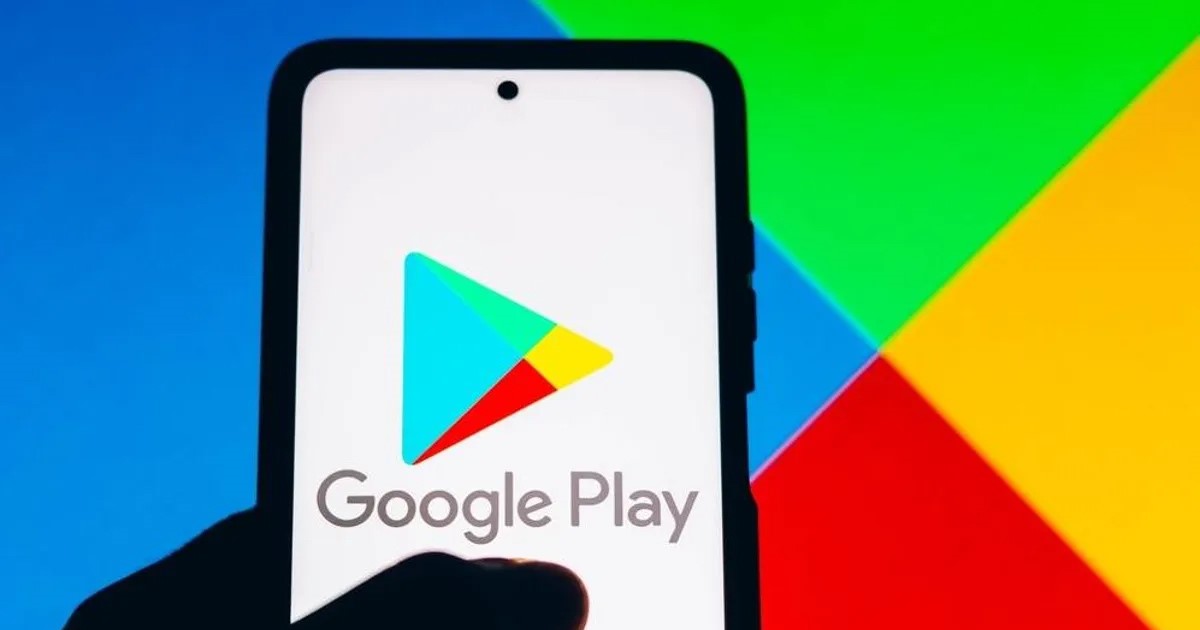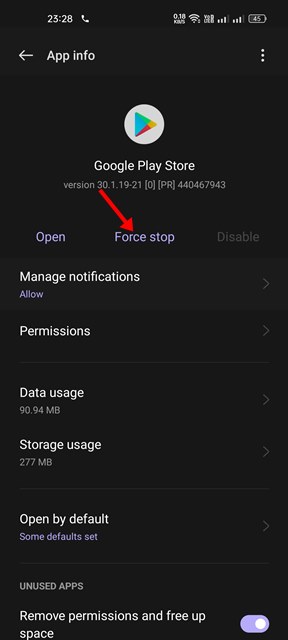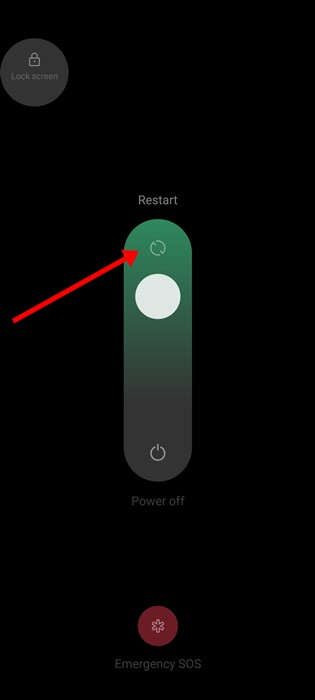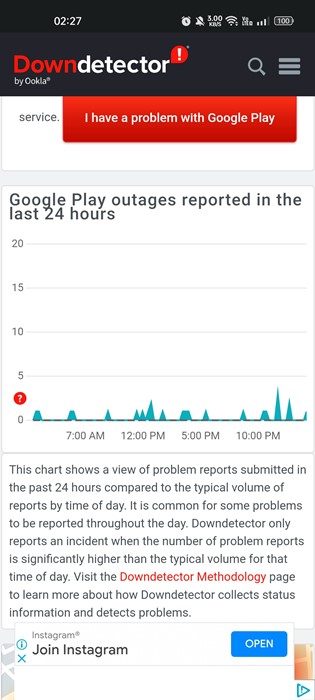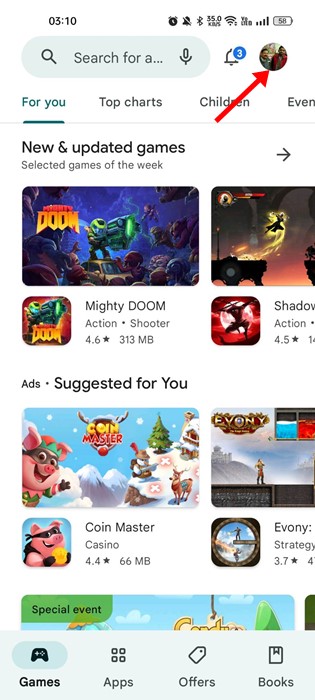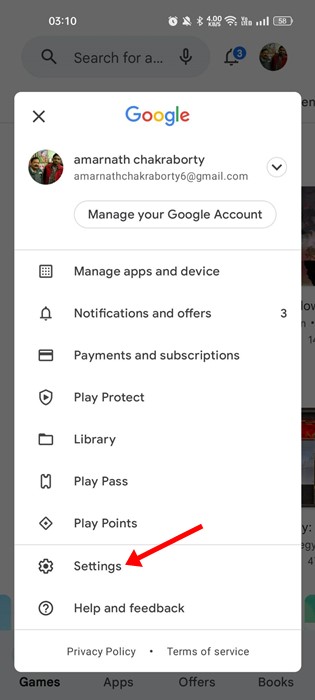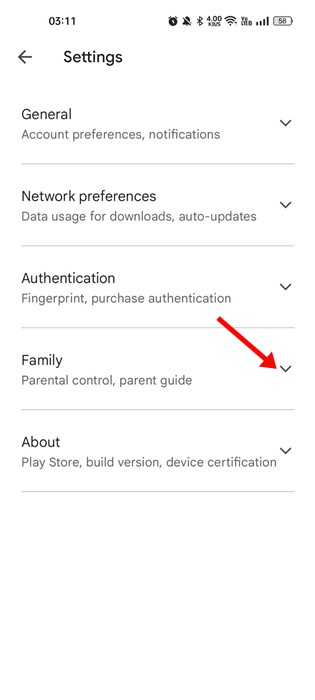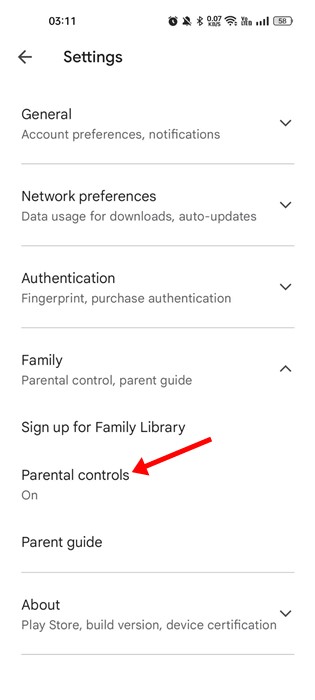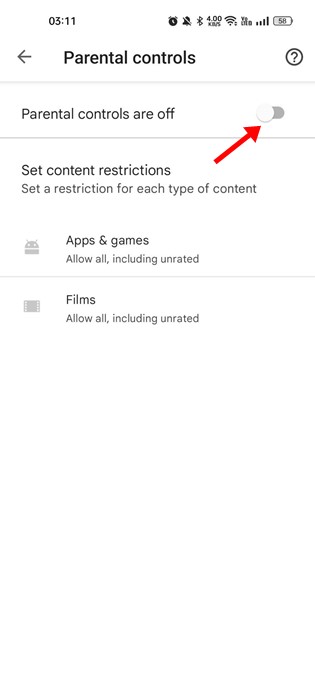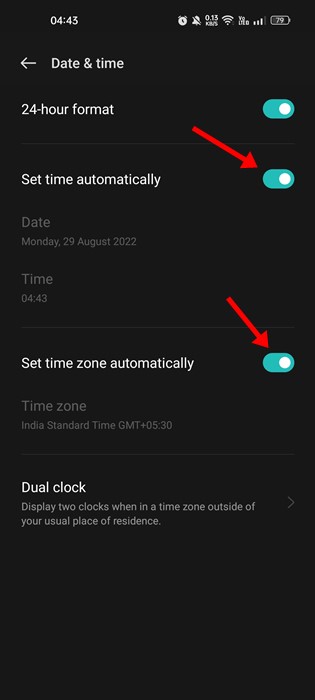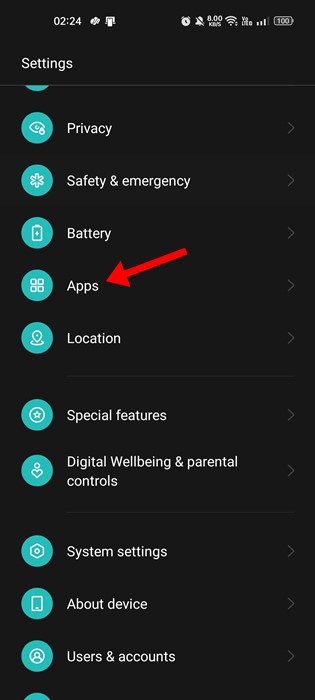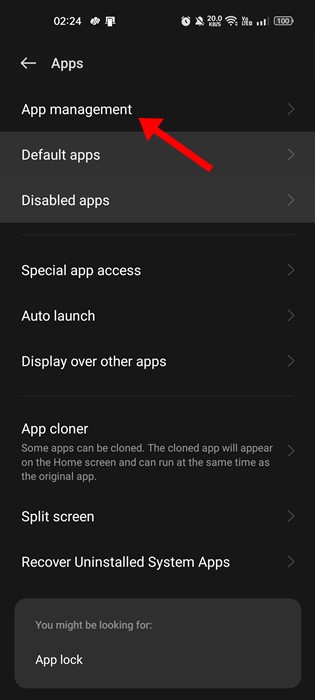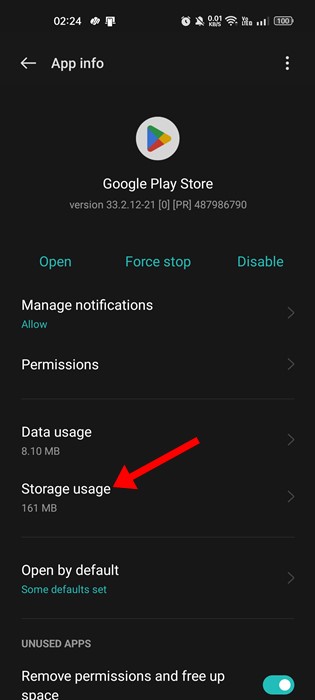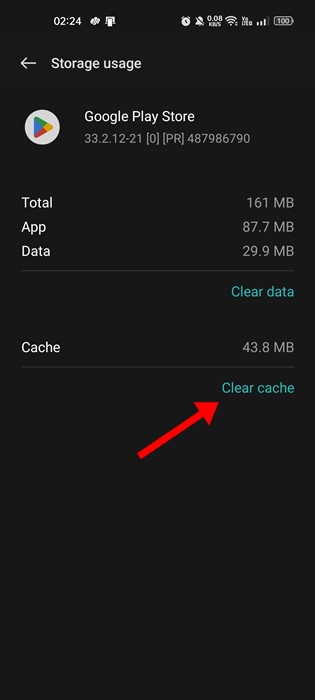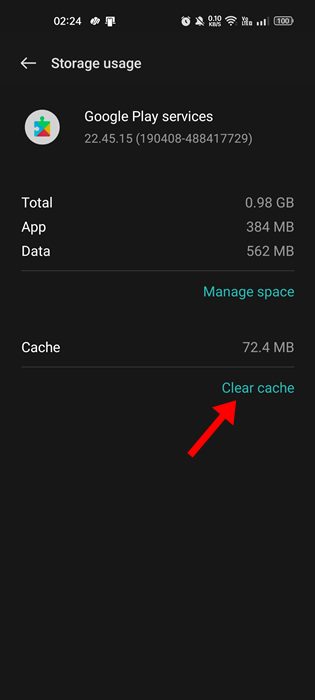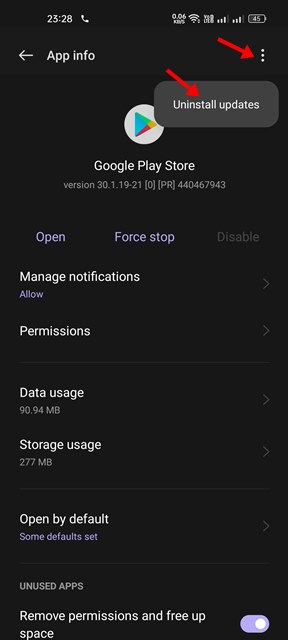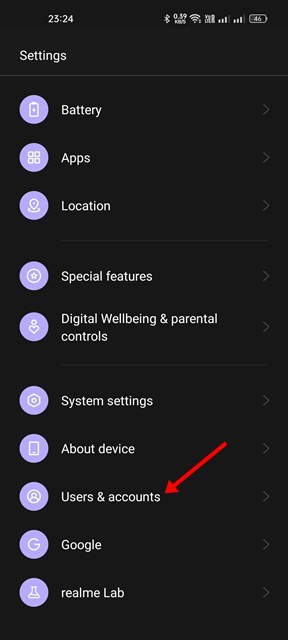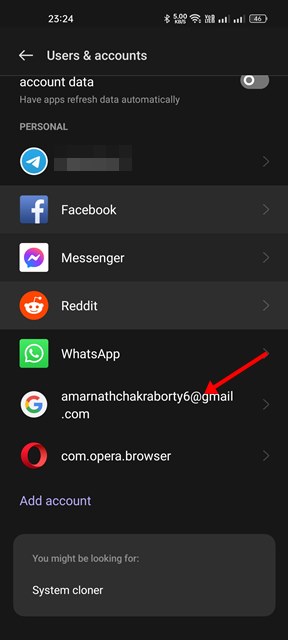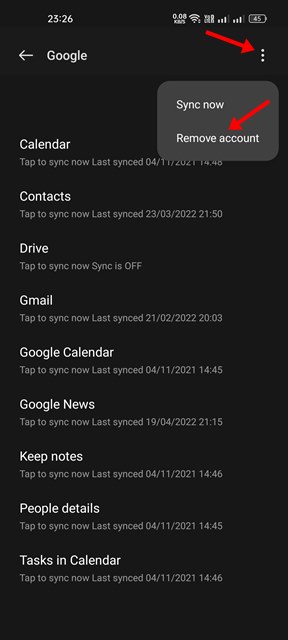Google Play Маркет всегда был универсальным хранилищем приложений и игр для Android. Это магазин приложений по умолчанию для Android, и пользователи используют его для загрузки своих любимых приложений и игр.
Хотя Google Play Store богат функционалом и имеет более простую навигацию, в нем все же есть несколько ошибок, которые не позволяют пользователям искать и загружать свои любимые приложения и игры.
Многие пользователи Android недавно сообщили о проблемах с функцией поиска в Google Play Store. Пользователи утверждают, что поиск в Google Play Store не работает.
Содержание
- 1 Как исправить неработающий поиск в Google Play Store
- 1.1 1. Перезапустите Google Play Store
- 1.2 2. Принудительно остановите Google Play Store
- 1.3 3. Перезагрузите устройство Android
- 1.4 4. Проверьте, не отключены ли серверы Google Play Store
- 1.5 5. Не используйте VPN или прокси-приложения
- 1.6 6. Отключите родительский контроль в Google Play Store
- 1.7 7. Исправьте дату и время на Android
- 1.8 8. Очистить кеш магазина и сервисов Google Play
- 1.9 9. Удалите обновления Google Play Store
- 1.10 10. Удалите и повторно добавьте свой аккаунт Google
- 1.11 11. Перейдите на альтернативу Google Play Store
Как исправить неработающий поиск в Google Play Store
Всякий раз, когда они ищут название приложения, вместо результатов отображаются неизвестные ошибки. Иногда он возвращается без каких-либо результатов. Итак, если вы столкнулись с теми же проблемами, вот несколько способов, которые вы можете попробовать исправить, если поиск в Google Play Store перестал работать.
1. Перезапустите Google Play Store
Перезапуск исправит временные ошибки и сбои, мешающие работе поиска в Google Play Store. Поэтому, прежде чем делать что-либо еще, перезапустите приложение Google Play Store на своем смартфоне Android.
Чтобы перезапустить Google Play Store, закройте приложение и снова откройте его из панели приложений Android.
2. Принудительно остановите Google Play Store
Если Google Play Store не работает после перезапуска, вам необходимо принудительно остановить приложение Google Play Store на вашем Android.
Принудительная остановка Google Play Store, скорее всего, приведет к прекращению работы всех служб и процессов Google Play Store в фоновом режиме. Следовательно, если какой-либо фоновый процесс конфликтует с поиском, он будет исправлен.
Чтобы принудительно остановить Google Play Store, нажмите и удерживайте Google Play Store и выберите «Информация о приложении». На экране «Информация о приложении» нажмите кнопку «Принудительно остановить».
3. Перезагрузите устройство Android
Если два вышеуказанных метода не помогли исправить неработающий поиск в Google Play Store, необходимо перезагрузить смартфон Android.
Рекомендуется регулярно перезагружать Android, поскольку это дает вашему устройству время остыть. Он также завершает все скрытые фоновые процессы и приложения.
Нажмите кнопку питания, чтобы перезагрузить смартфон Android, и выберите «Перезагрузить». После перезагрузки зайдите в Google Play Store и найдите любимое приложение или игру, которую хотите установить.
4. Проверьте, не отключены ли серверы Google Play Store
Прежде чем переходить к сложным способам решения проблемы неработающего поиска в Google Play Store, вам необходимо убедиться, что в App Store нет проблем на стороне сервера.
Когда серверы Google не работают, у вас возникнут проблемы с использованием большинства сервисов Google. К сервисам Google относятся Google Карты, Фото, Gmail, Google Play Store и другие.
Вы можете проверить Статус сервера Google Play на даундетекторе. Если серверы не работают, необходимо дождаться их восстановления.
5. Не используйте VPN или прокси-приложения
Еще одна причина, по которой вы не сможете использовать поиск в Google Play Store, — это приложение VPN или прокси. Если вы используете VPN или прокси-сервер для разблокировки приложений, предназначенных для конкретной страны, временно отключите VPN-соединение.
VPN и Google Play Store не идеально подходят, и вы обязательно столкнетесь с проблемами. Кроме того, иногда VPN-подключения могут вызывать проблемы с подключением к Интернету, в результате чего поиск в Google Play Store не работает.
Кроме того, Google не разрешает VPN-подключение для разблокировки приложений и игр, недоступных в вашем регионе, что может привести к блокировке аккаунта.
6. Отключите родительский контроль в Google Play Store
Если определенные приложения не отображаются в результатах поиска Google Play Store, скорее всего, в учетной записи включен родительский контроль. Следовательно, вам необходимо отключить родительский контроль, чтобы решить проблему. Вот что нужно сделать.
1. Откройте Google Play Маркет и коснитесь изображения профиля в правом верхнем углу.
2. Выберите Настройки из появившегося списка опций.
3. На экране настроек разверните раздел Семья.
4. На следующем экране нажмите Родительский контроль.
5. Отключите переключатель «Родительский контроль включен».
Вот и все! После отключения родительского контроля перезапустите Google Play Store и повторите поиск. На этот раз список ваших приложений и игр будет доступен в Google Play Store.
7. Исправьте дату и время на Android
Многие пользователи Android сообщают, что исправили проблему с неработающим поиском в Google Play Store, исправив дату и время на своем смартфоне.
Если на вашем телефоне Android указаны неверные дата и время или выбрана неправильная зона, у вас возникнут проблемы с использованием большинства сервисов Google.
Поэтому убедитесь, что на вашем телефоне установлена правильная дата и время, чтобы решить проблемы с Google Play Store.
8. Очистить кеш магазина и сервисов Google Play
Поврежденный файл кэша Google Play Store и сервисов Google — еще одна основная причина того, что поиск в Google Play не работает. Следовательно, вы можете очистить кеш Google Play Store и сервисов, чтобы решить проблему.
1. Откройте приложение «Настройки» на телефоне Android и выберите Приложения.
2. Затем в разделе «Приложения» нажмите Управление приложениями.
3. На экране «Управление приложениями» найдите Google Play Store и нажмите на него. Затем нажмите Использование хранилища.
4. Затем нажмите кнопку Очистить кэш.
5. Теперь в разделе «Управление приложениями» найдите и нажмите Сервисы Google Play.
6. Нажмите кнопку Очистить кэш для сервисов Google Play.
Вот и все! Вот как можно очистить кэш Google Play Store и сервисов Google Play на смартфонах Android.
9. Удалите обновления Google Play Store
В магазине Google Play на вашем устройстве Android настроено автоматическое обновление. Он устанавливает обновления автоматически, не уведомляя вас.
Скорее всего, в Google Play Store недавно было установлено ошибочное обновление, из-за которого поиск не работает. Поэтому рекомендуется удалить обновления Google Play Store и проверить их.
- Длительно нажмите значок Google Play Store на главном экране и выберите Информация о приложении.
- На экране «Информация о приложении» нажмите три точки в правом верхнем углу.
- В появившемся списке выберите Удалить обновления.
Вот и все! Вот как легко удалить обновления Google Play Store.
10. Удалите и повторно добавьте свой аккаунт Google
Если вам ничего не помогло, следующим лучшим вариантом будет удаление вашего аккаунта Google и повторный вход. Вот что вам нужно сделать.
1. Откройте приложение «Настройки» на своем Android и выберите Пароли и учетные записи / Пользователи и учетные записи.
2. В разделе «Пароли и учетные записи» нажмите на свой аккаунт Google.
3. В правом верхнем углу нажмите на три точки и выберите Удалить аккаунт.
При этом аккаунт Google будет удален с вашего смартфона Android. Теперь вам нужно снова войти в систему с той же учетной записью. Это должно решить проблему с неработающим поиском в Google Play Store.
11. Перейдите на альтернативу Google Play Store
Google Play Store – не единственный магазин приложений для Android. У вас есть множество других магазинов приложений, где можно загрузить любимые приложения и игры.
Мы уже публиковали руководство по лучшие альтернативы Google Play Store для Android. Вам необходимо прочитать эту статью, чтобы узнать о лучших магазинах приложений для Android.
Или вы можете вручную загрузить APK-файл приложения Android или игры на свой смартфон и установить его.
Читайте также: 25 лучших приложений для Android, недоступных в магазине Google Play
Поскольку Google Play Store – это магазин приложений для Android, проблема с неработающим поиском может доставлять неприятности. Однако наши общие методы помогут вам решить проблему, когда поиск в Google Play Store перестал работать. Дайте нам знать в комментариях, если вам нужна дополнительная помощь по этой теме.